더 편리하게 공인인증서를 이동할 수 있도록 프로그램을 만들었습니다.
https://gfndz.tistory.com/entry/공인인증서-양방향-복사기-10
공인인증서 USB - PC 양방향 복사기 1.0
🍏 공인인증서 양방향 복사기 1.0 by geonex 당신의 공인인증서가 있어야만누군가는 계약을 체결하고,누군가는 금융 서비스를 이용하며,또 누군가는 소중한 시간을 지킬 수 있습니다. 하지만 그
gfndz.com
공인인증서를 USB에서 PC로 직접 이동하는 방법
공인인증서를 USB에서 PC로 옮길 때, 은행 사이트를 통해 복사하는 방법은 번거로울 수 있다. 그러나 직접 파일을 복사하는 방법을 사용하면 훨씬 간단하고 빠르게 공인인증서를 이동할 수 있다. 이번 글에서는 이러한 과정을 하나씩 설명한다.
참고로 PC에서 USB로 복사는 아래 링크에서 확인한다.
https://gfndz.tistory.com/entry/공인인증서-파일-PC에서-USB로-직접-복사하는-방법
공인인증서 파일, PC에서 USB로 직접 복사하는 방법
이번 글에서는 PC에 저장된 공인인증서를 USB로 옮기는 방법을 하나씩 설명한다. 은행 사이트를 통해 복사하는 방법은 번거로울 수 있으나, 직접 파일을 복사하는 방법을 사용하면 더욱 간단하고
gfndz.com
준비물
공인인증서를 이동하기 위해 필요한 준비물은 다음과 같다:
• 공인인증서가 저장된 USB 메모리
• Windows 운영체제를 사용하는 PC
이동 방법

1. 파일 탐색기 실행
먼저 바탕화면 또는 작업 표시줄에서 파일 탐색기를 실행한다. 파일 탐색기는 컴퓨터 내 저장 장치에 접근할 수 있는 도구로, 이를 통해 USB 메모리와 로컬 디스크 사이에서 파일을 복사할 수 있다.

2. USB 드라이브로 이동
USB 메모리를 PC에 연결한 후, 파일 탐색기 왼쪽의 ‘내 PC’ 또는 ‘이 컴퓨터’ 항목에서 USB 드라이브를 선택한다. USB 안에는 여러 폴더가 있을 수 있지만, 공인인증서가 저장된 폴더는 일반적으로 NPKI라는 이름을 가지고 있다. 해당 폴더를 찾는다.

3. NPKI 폴더 복사
NPKI 폴더를 찾은 후, 이 폴더를 선택하고 Ctrl + C를 눌러 복사한다. 또는 마우스 우클릭을 통해 ‘복사’ 옵션을 선택할 수도 있다. 이 과정은 NPKI 폴더 안의 공인인증서 파일들을 다른 경로로 이동하기 위한 준비 단계이다.

4. LocalLow 폴더로 이동
이제 공인인증서를 PC에 복사할 경로로 이동해야 한다. 파일 탐색기 상단의 주소창에 다음 경로를 입력한다:
%USERPROFILE%/AppData/LocalLow
이 경로는 사용자의 로컬 저장 공간 중 하나인 LocalLow 폴더로 이동하는 경로이다. LocalLow 폴더는 공인인증서가 저장될 위치이다.
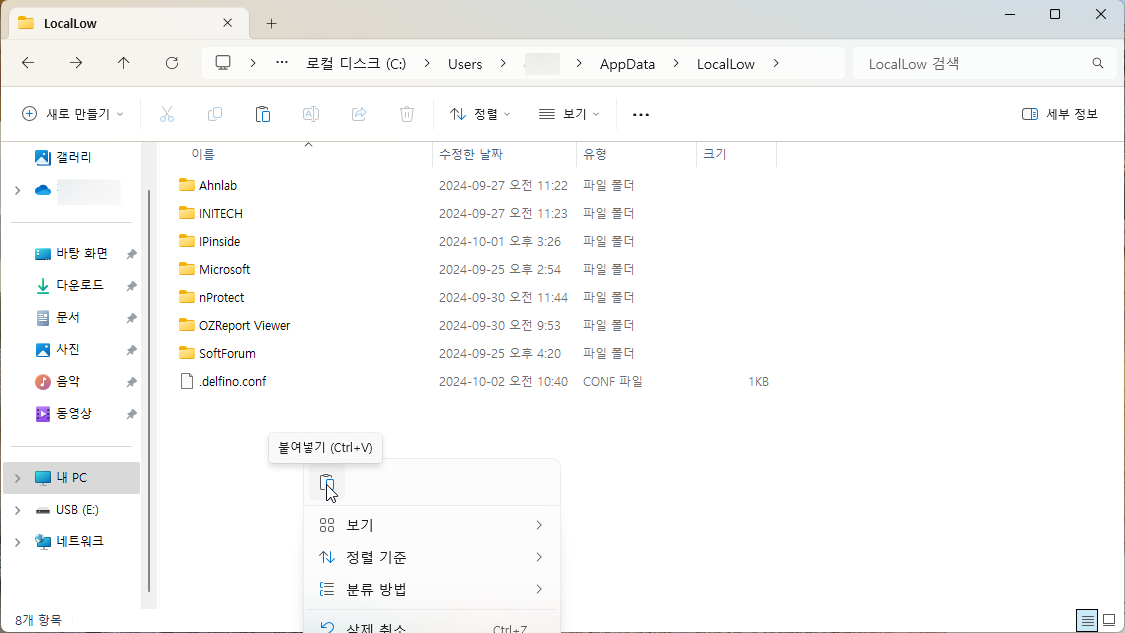
5. NPKI 폴더 붙여넣기
LocalLow 폴더에 도착한 후, 이전에 복사한 NPKI 폴더를 붙여넣기한다. Ctrl + V를 사용하거나 마우스 우클릭 후 ‘붙여넣기’를 선택하면 된다. 붙여넣기가 완료되면 NPKI 폴더가 LocalLow 폴더 안에 복사된다.
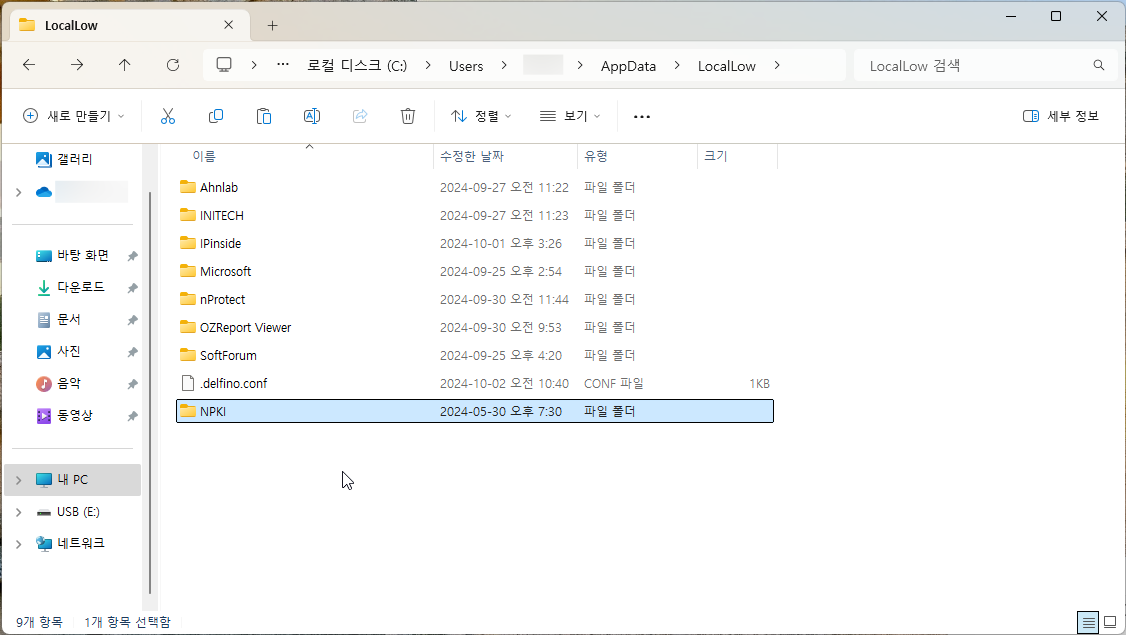
6. 복사 완료 확인
LocalLow 폴더 안에 NPKI 폴더가 정상적으로 생성되었는지 확인한다. NPKI 폴더가 보이면, 공인인증서의 복사가 성공적으로 완료된 것이다.
마무리
이 과정을 통해 은행 사이트나 별도의 프로그램을 이용하지 않고도 공인인증서를 USB에서 PC로 간편하게 이동할 수 있다.
'테크 > 활용' 카테고리의 다른 글
| Mac의 배터리 사이클 수 확인 방법 (6) | 2024.10.12 |
|---|---|
| 공인인증서 파일, PC에서 USB로 직접 복사하는 방법 (2) | 2024.10.04 |
| Transmission에서 완료된 토렌트를 자동으로 리스트에서 삭제하는 방법 (0) | 2024.09.30 |
| macOS Sequoia에서 AdGuard 설치 후 실행되지 않을 때 (0) | 2024.09.20 |
| iOS 18 업데이트 후 알아야 할 핵심 기능 10가지 (1) | 2024.09.17 |